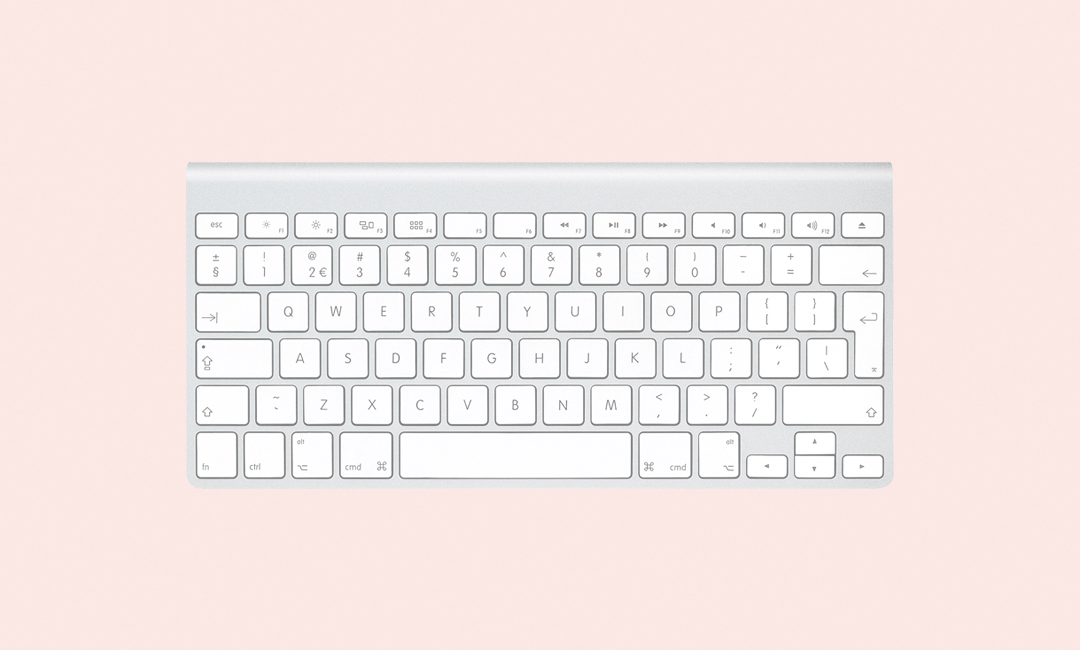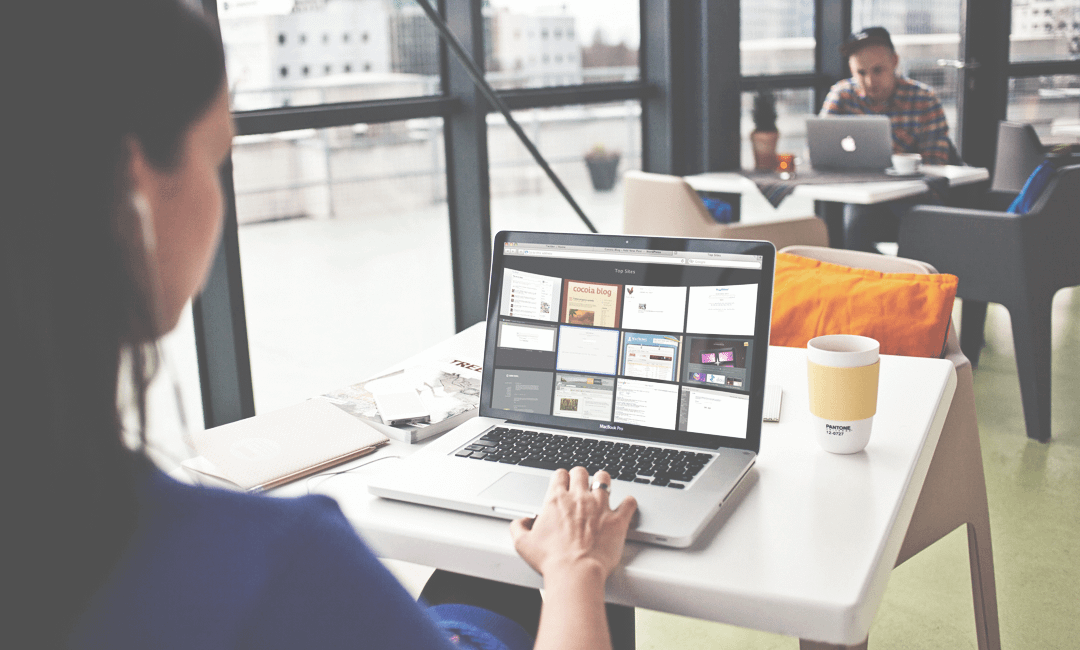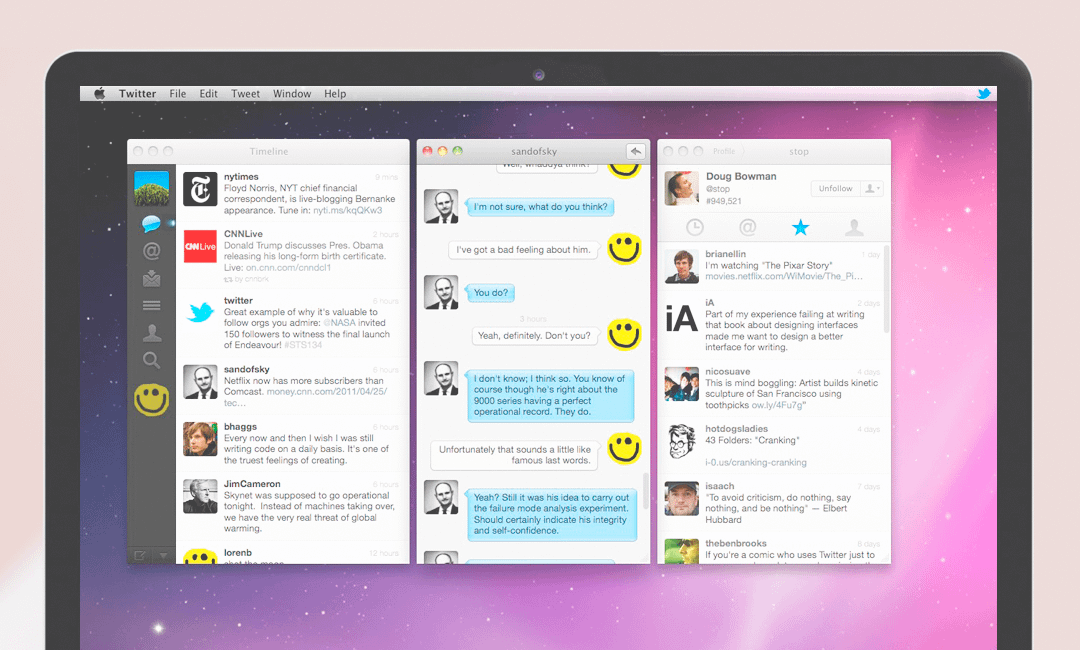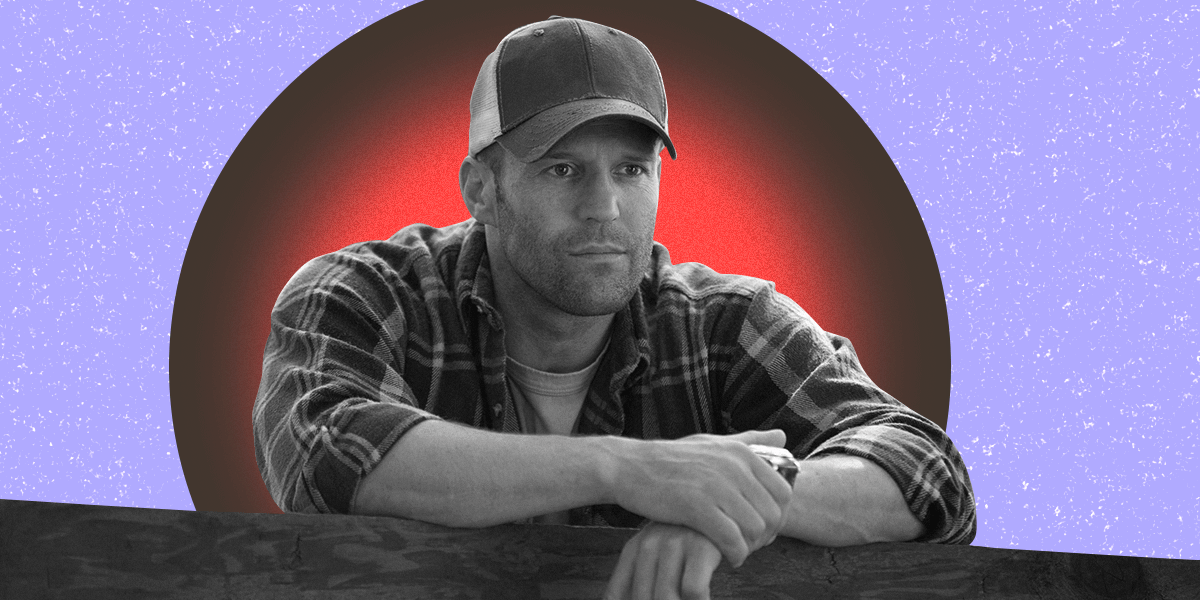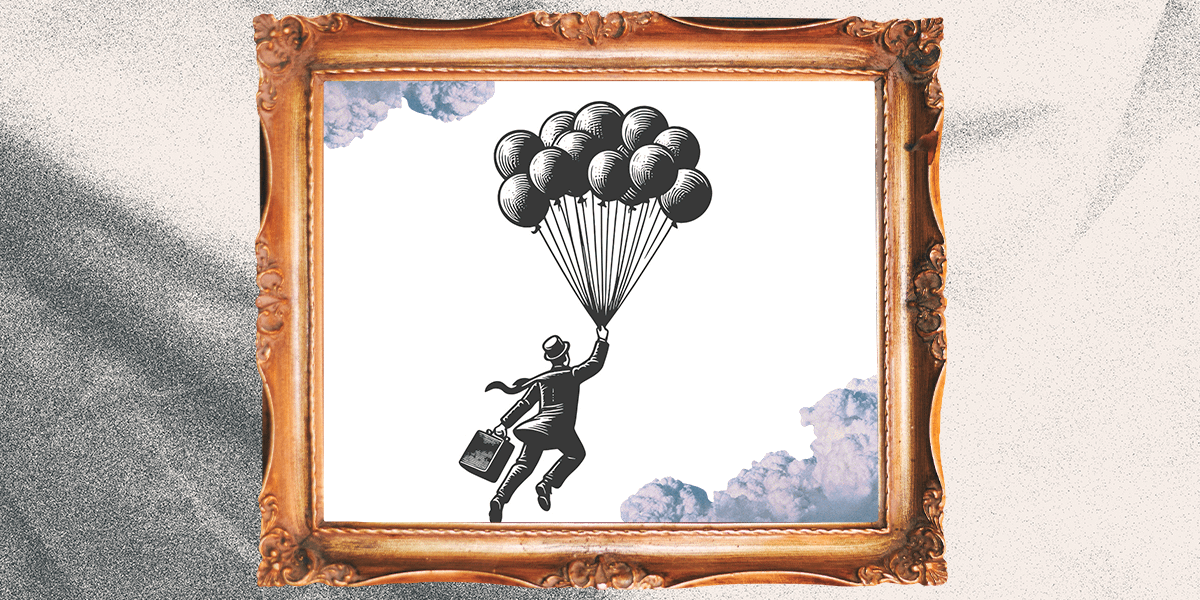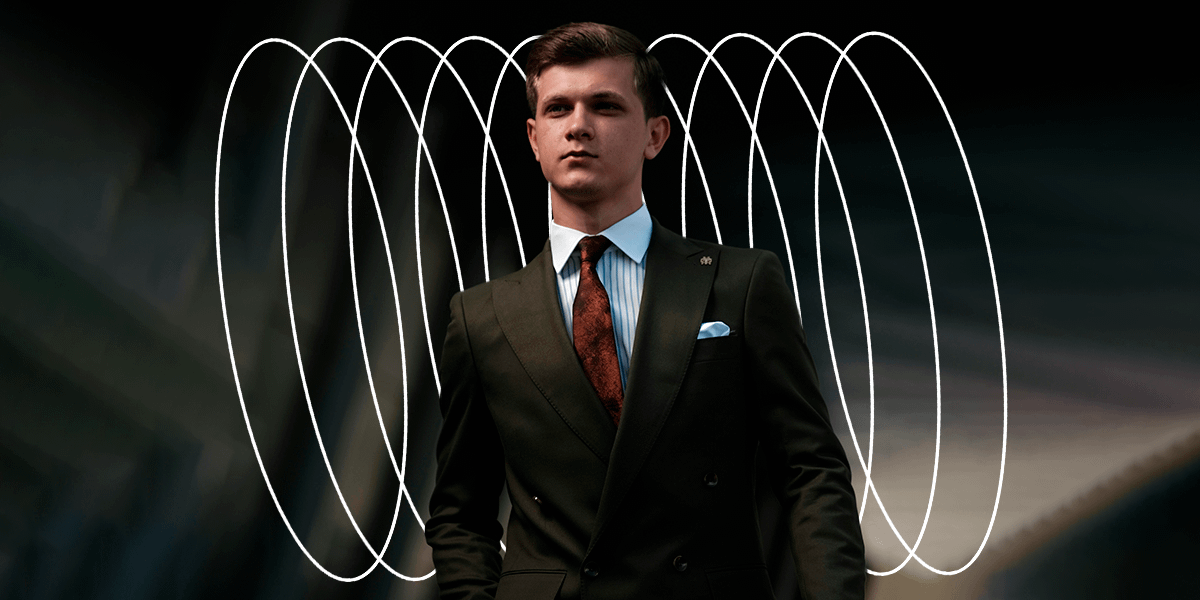Привычки работы с компьютером или другими современными технологиями у большинства людей весьма тривиальны: просматривать страницы в социальных сетях, создавать и редактировать документы, использовать поисковики вроде Google. Но, несмотря на постоянное использование гаджетов и неплохое ориентирование на просторах интернета, многие пользователи и не подозревают о скрытых возможностях своих компьютеров, которые были созданы, чтобы сделать взаимодействие с человеком как можно проще и главное — быстрее.
Только представь, что существует кнопка, или комбинация кнопок на твоей клавиатуре, нажав которые, ты сможешь за считанные секунды выполнить необходимую тебе операцию. Разве это не кажется чем-то запредельным, что может быть доступно только в далеком будущем вместе с костюмами из фольги. А на самом деле все намного проще, и доступно уже сейчас. Благодаря нашему небольшому гайду по горячим кнопкам клавиатуры, компьютерная рутина станет гораздо проще.
Поиск
Если знаешь следующий небольшой секрет, то поиск среди набранного текста станет проще и удобнее. Больше не нужно пролистывать, проматывать или просто утопать в знаках, достаточно лишь нажать Command+F (для Mac) или Control+F (на PC) и в открывшемся поисковике задать необходимое тебе слово. Такой совет, может, и очень простой, но вполне вероятно, что ты им никогда не пользовалась. Искать с помощью этих кнопок можно не только слово, но и целую фразу. Теперь ты сможешь отредактировать или поработать каким-либо другим образом с любой частью текста гораздо быстрее.
Работа с документами
Есть несколько подсказок по работе с документами, которые ты должна знать. Кроме популярной команды Command+C и Command+V (Mac) и Control+C Control+V (PC), существует еще ряд полезных клавиш. 
Для быстрого сохранения документа, используй клавиши Command/Control+S. Как только все эти простые движения станут частью твоей ежедневной работы, ты заметишь, насколько ускорился процесс редактирования.
Стилизация текста
Большинство текстовых редакторов, в том числе и Microsoft Word и Google Docs имеют общую базу горячих клавиш, предназначенных для работы со стилем текста. За жирный шрифт отвечают кнопки Command/Control+B, для курсива — Command/Control+I, а для подчеркивания — Command/Control+U.
Работа с браузером
Большинство пользователей интернета используют Chrome, поэтому следующие подсказки для работы с ним будут полезными. Чтобы создать новую вкладку, необходимо нажать Command/Control+T. Для открытия нового окна используй Command/Control+N. Чтобы быстро перемещаться между вкладками, можно использовать Control+Tab или Control+Page Down, а чтобы не колесить по открытым вкладкам, если тебе нужно вернуться назад, просто зажми Control+Shift+Tab или Control+Page Up.
Расширенный поиск
Чтобы поднять поиск информации, не только на твоем девайсе, но и в интернете, на новый уровень, можно использовать Spotlight. Этот совет будет полезен для пользователей Mac. Необходимо нажать Command+Spacebar и в открывшемся окне вписать слово, которое ты ищешь. В один момент поиск введенных тобою данных будет произведен сразу в нескольких документах и программах: Excel, iTunes, Википедия и на сайтах, которые ты посетила недавно.
Гиперссылки

Google Календарь
Для тех, кто пользуется Google календарем, есть простые советы, которые помогут ускорить навигацию между датами и событиями. Чтобы создать событие, необходимо нажать C. Если ты просматриваешь прошедшие или грядущие события и хочешь быстро перейти на сегодняшний день, нажми T. Кнопка 3 или M переключит тебя в режим просматривания месяцев, а 1 или D — дней.
Работа с Gmail
Помимо гиперссылок, существует еще несколько советов по работе с Gmail. Набрав сообщение, еще можно автоматически отправить, нажав Command/Control+Enter. Чтобы перемещаться между получателем письма и необходимыми копиями, используй Command/Control+Shift+C (для CC — копия) и Command/Control+Shift+B (для Bcc — скрытая копия).
Твиттер
Для тех, кто использует Твиттер, существует ряд простых советов, и если ты их до сих пор не знала, то запоминай. Для создания нового твита нажми N, R — для ответа, F — для того, чтобы пометить твит как понравившийся и T, чтобы ретвитнуть запись. Если ты пользуешься Твиттером через Mac, то все кнопки, кроме F, должны сопровождаться нажатием Command.
Вконтакте
Для пользователей Вконтакте экономия времени тоже доступна. Многие горячие клавиши можно настроить на самом сайте, но есть и пара универсальных. Например, чтобы перемещаться между диалоговым окнам, нажми Ctrl + ##, где ## — это числа от 1 до 10. Для полноэкранного просмотра фотографий можно использовать Alt + Enter. Работа с аудио записями станет проще, если комбинировать кнопку Fn на твоей клавиатуре, с медийными клавишами, вроде play, pause, stop и так далее. Чтобы увеличить масштаб страницы, просто зажми Ctrl и прокрути колесико мышки вверх или вниз соответственно. Мышку можно заменить на клавиши вверх/вниз на клавиатуре.